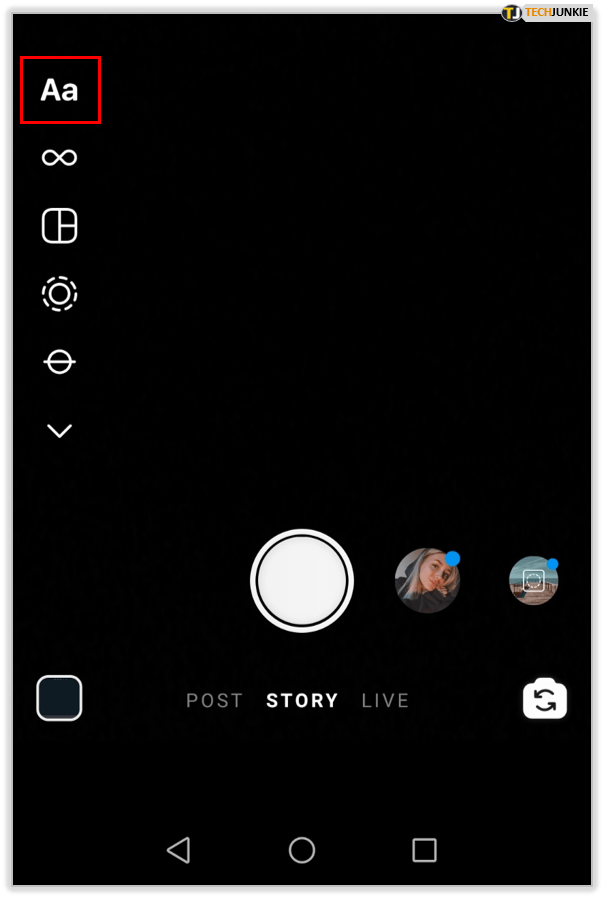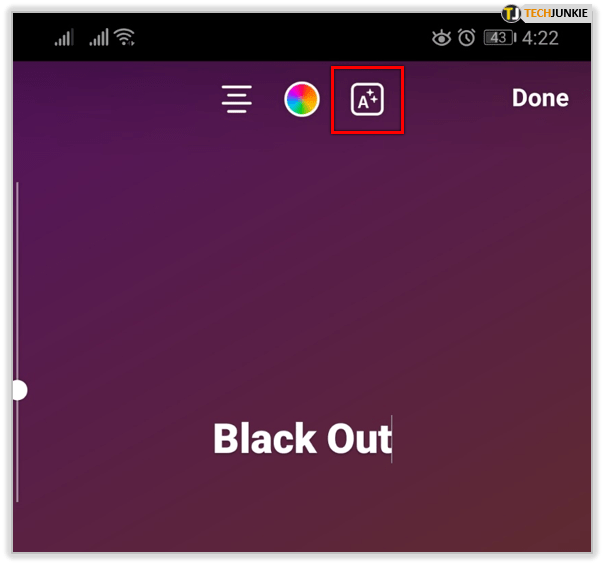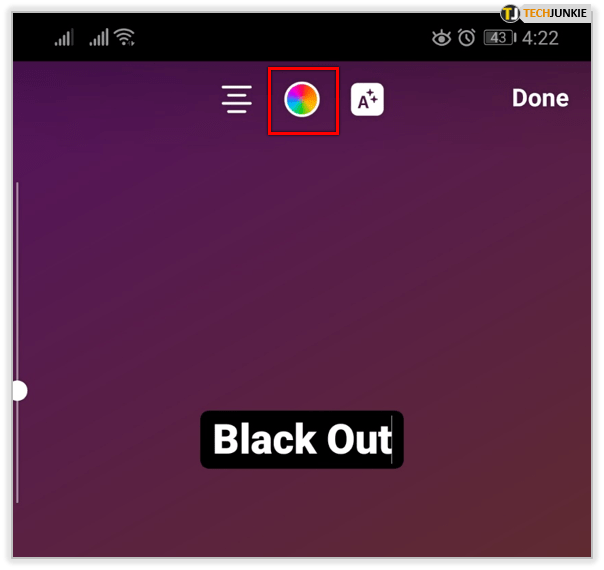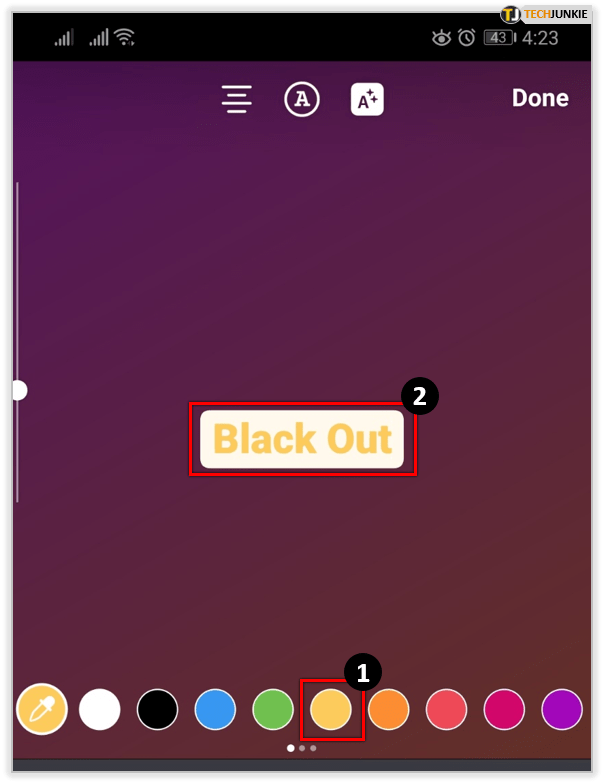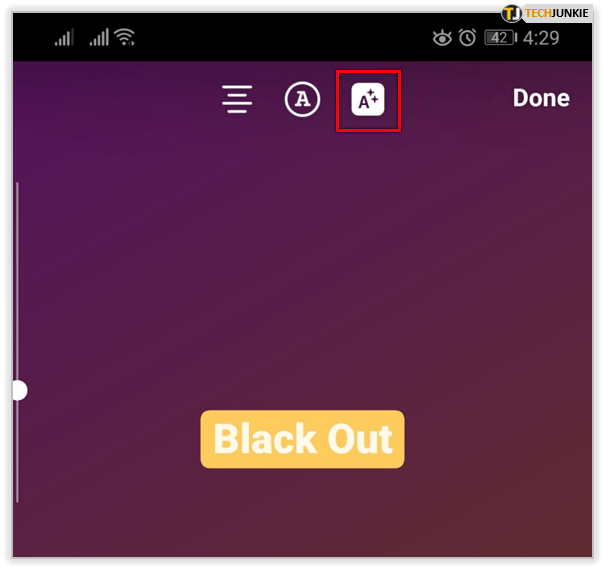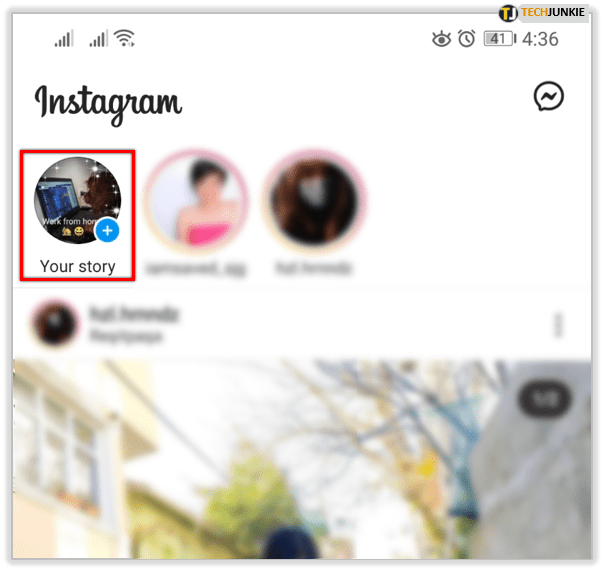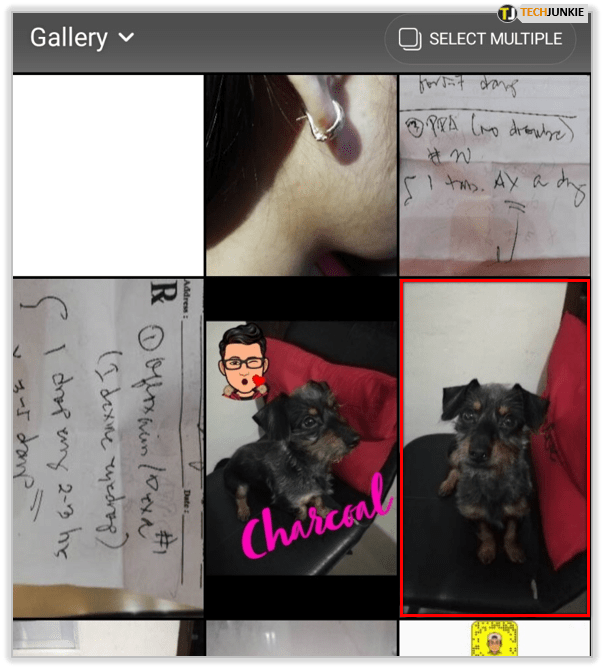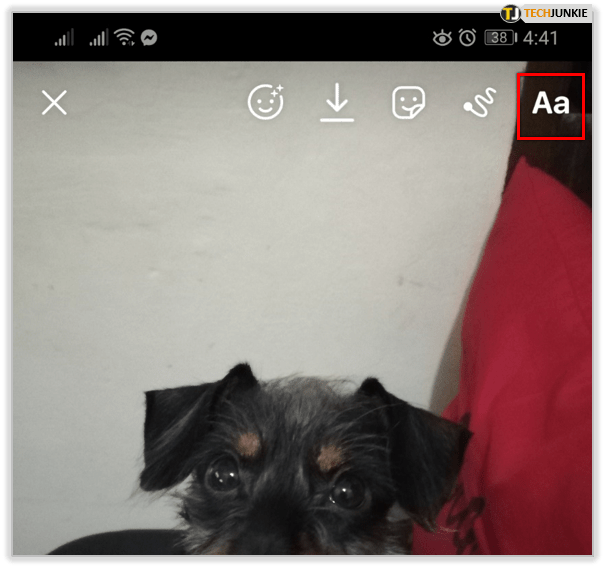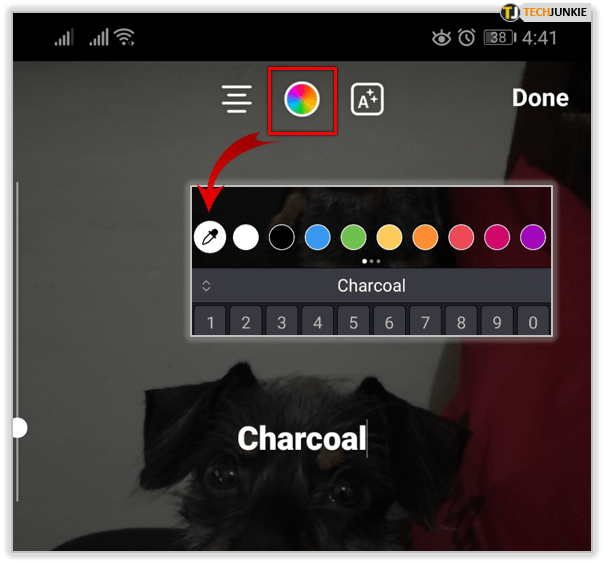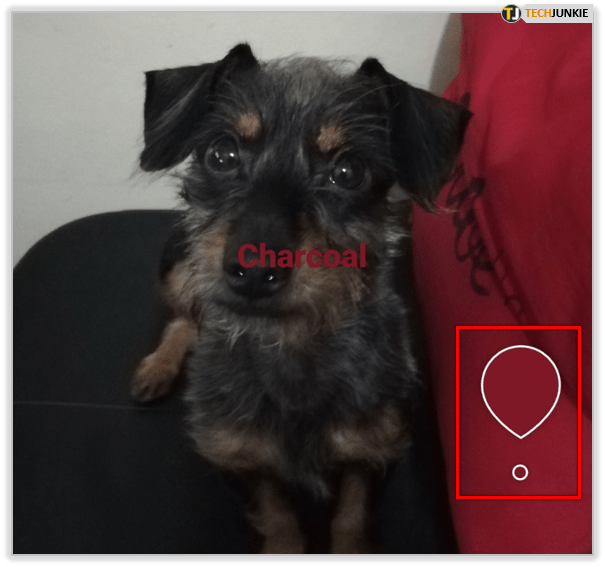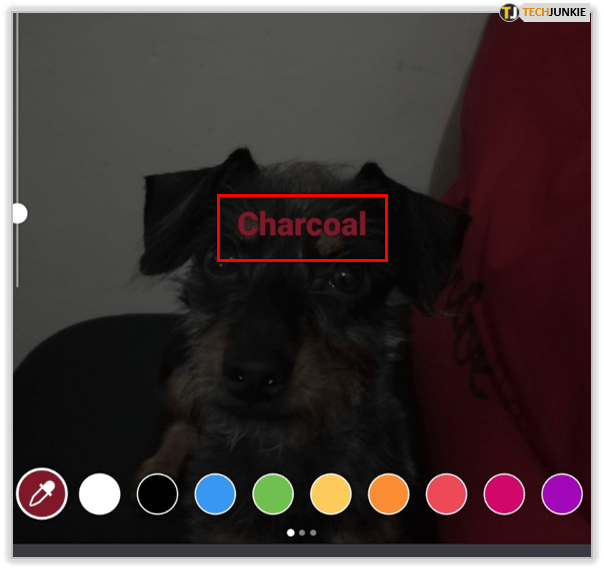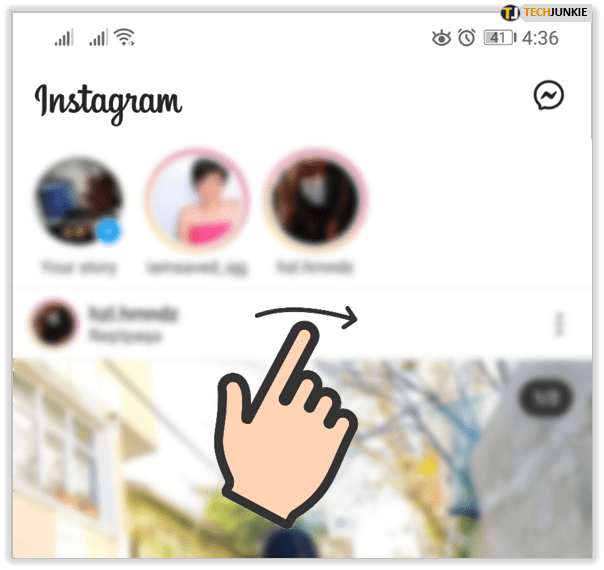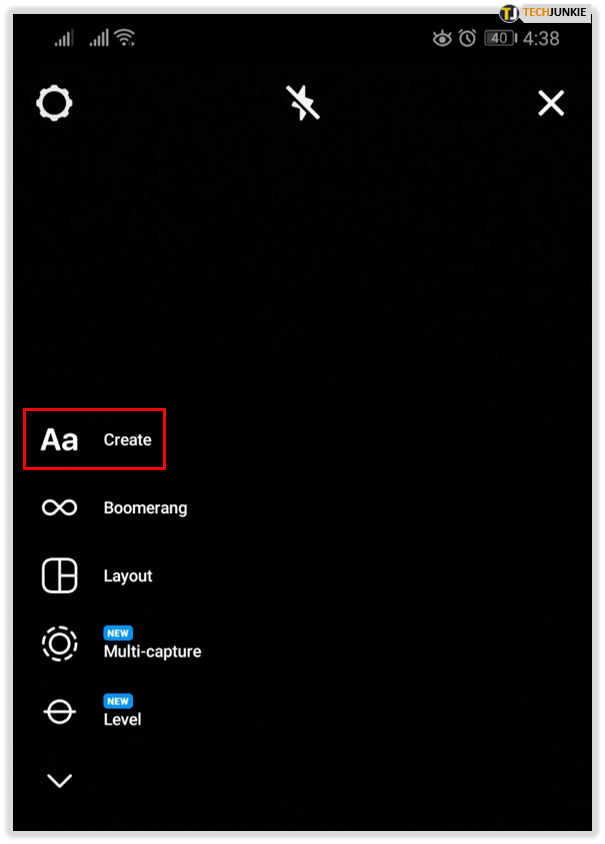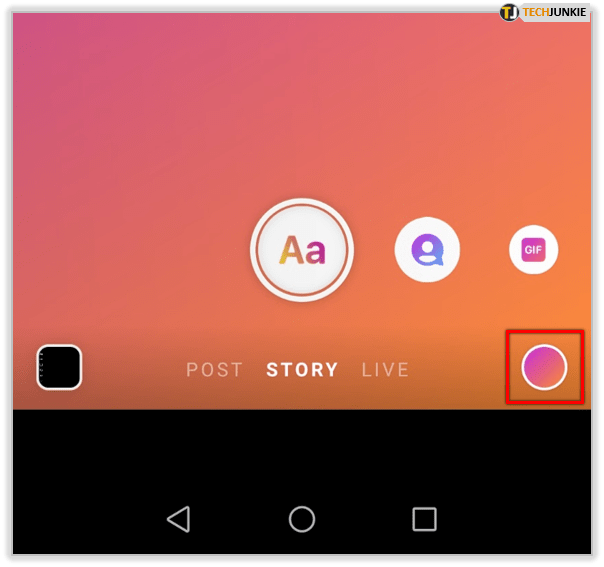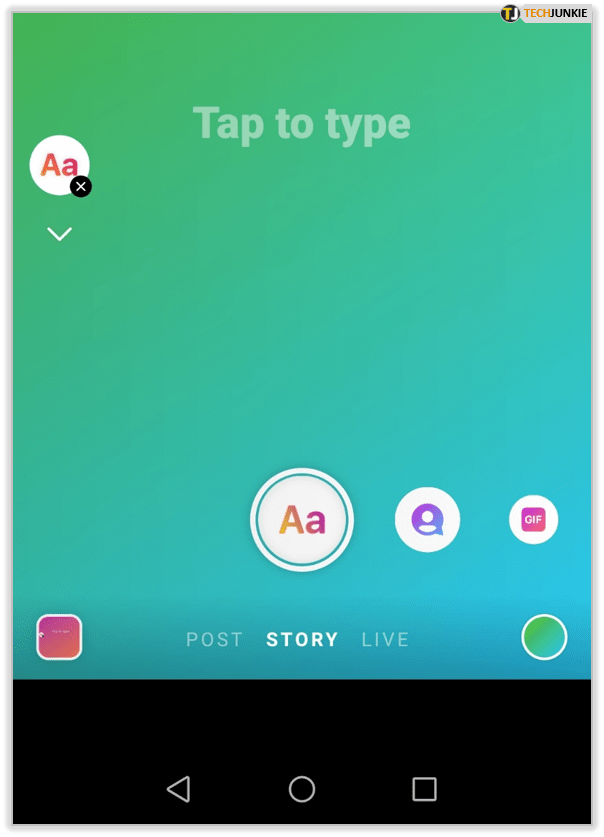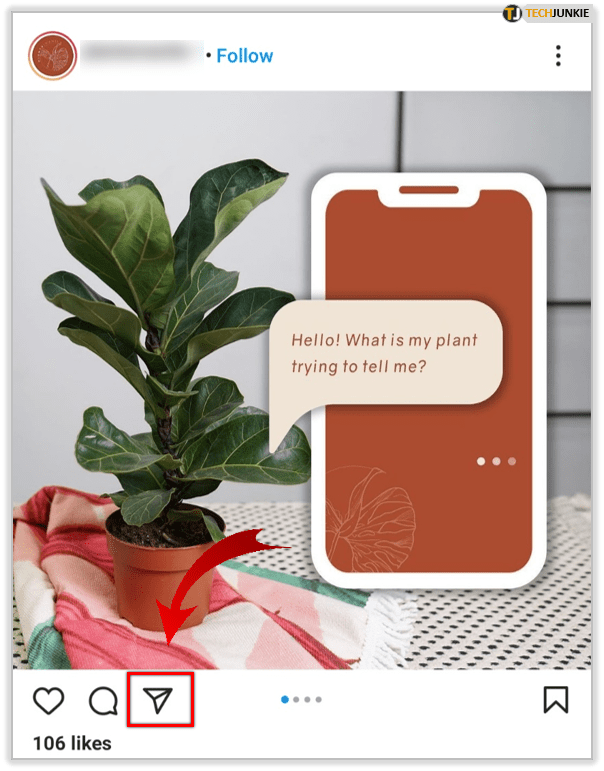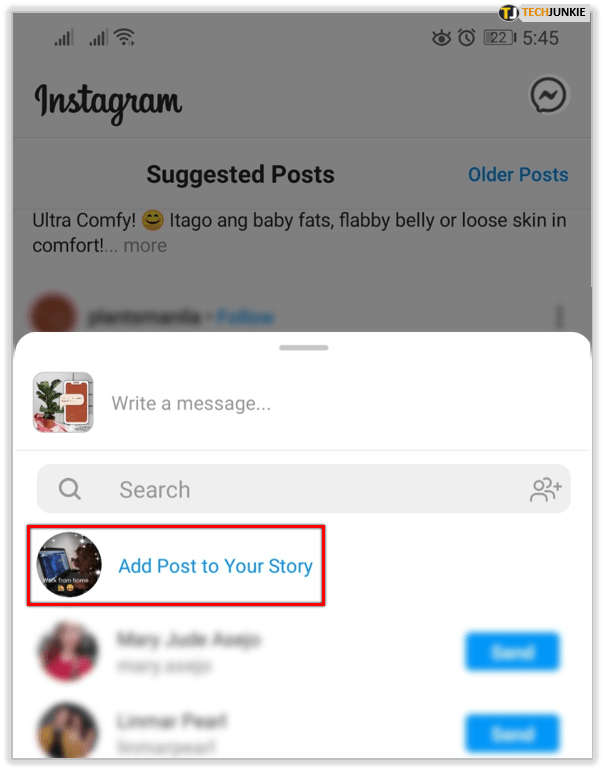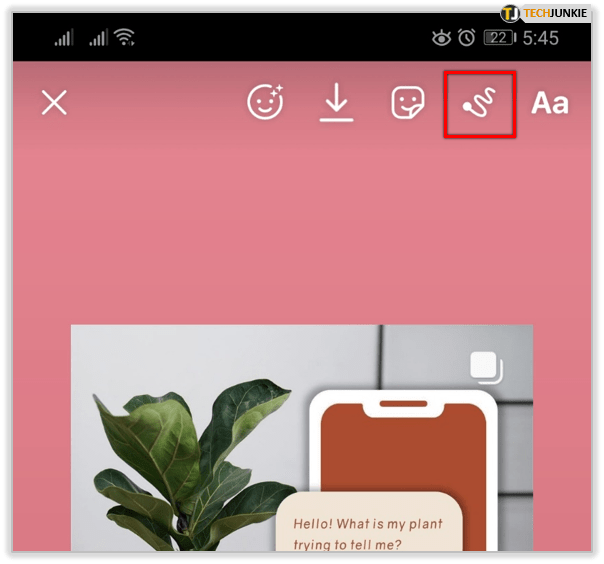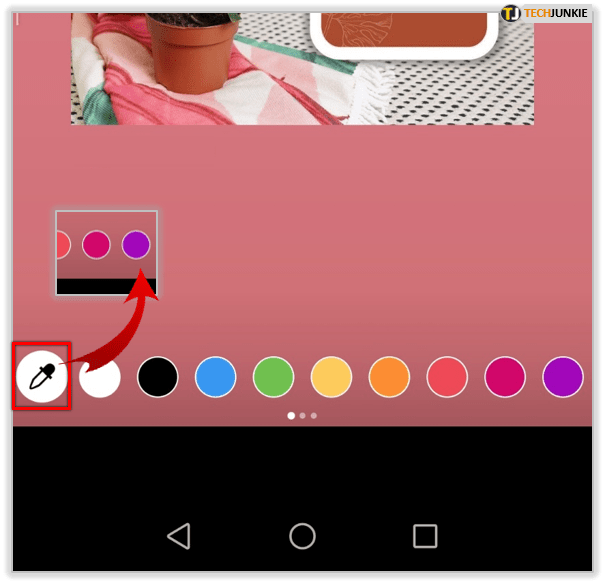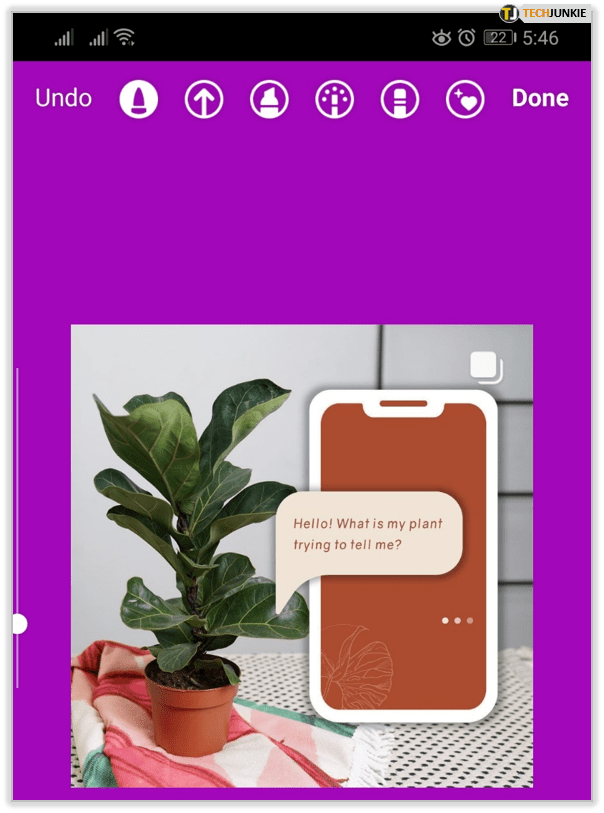Las Historias de Instagram han sido un gran éxito en todo el mundo. ¿Sabías que más del 85% de los usuarios de Instagram publican Historias al menos algunas veces a la semana? No es solo para compartir videos de sus amigos, las generaciones más jóvenes incluso usan Historias para descubrir productos y servicios que les interesan. Esto le da una idea de cuán vital es este tipo de contenido.

Hay muchas formas de hacer que sus Historias sean únicas. Entre otras funciones, puede usar diferentes filtros y aspectos destacados para mejorar la foto o el video que está compartiendo. Lea nuestro artículo para saber cómo se hace.
Cambiar el color de resaltado del texto en las historias de Instagram
Los aspectos destacados pueden referirse a un par de cosas en Instagram.
Por lo tanto, puede usar la función de resaltado para hacer que sus bloques de texto aparezcan más en sus Historias. Por otro lado, puedes guardar tus Historias de Instagram en tu perfil en la sección “Destacados” y seleccionar una portada para cada una. Esas portadas hacen que su perfil se vea ordenado y organizado.
Si desea resaltar sus bloques de texto en diferentes colores, haga lo siguiente:
- Inicie una nueva historia de Instagram y toque el icono Aa para agregar texto.
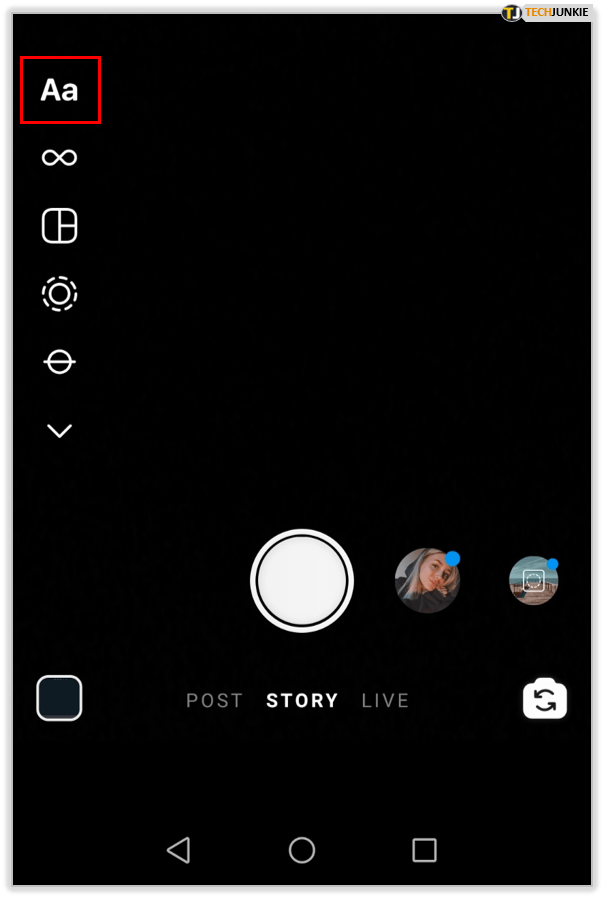
- Cuando termine de escribir, toque el ícono con la letra A y dos estrellas junto al ícono de la paleta de colores en la parte superior.
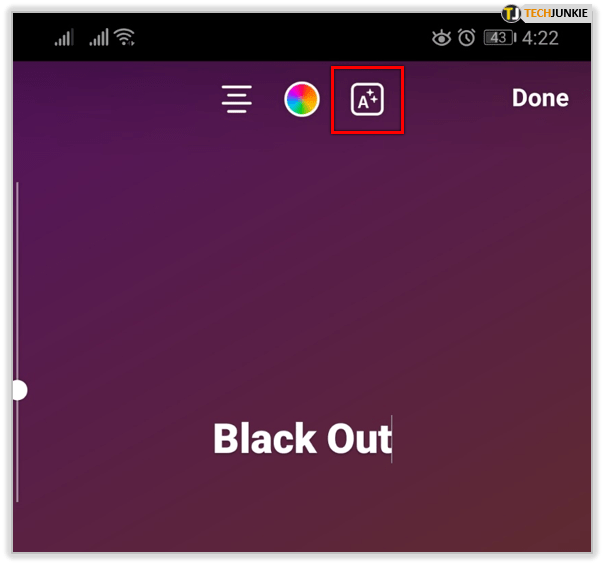
- Su texto se resaltará; por lo general, es negro con letras blancas de forma predeterminada.

- Ahora toque la paleta de colores y seleccione el color deseado.
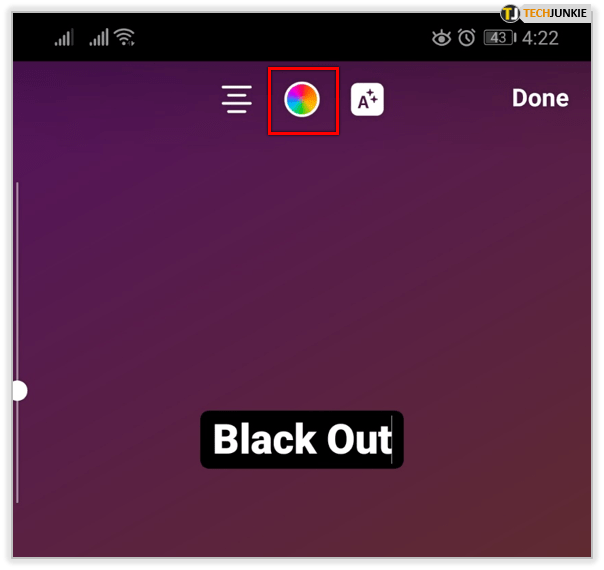
- Verá que las letras ahora tienen el color seleccionado pero no el resaltado.
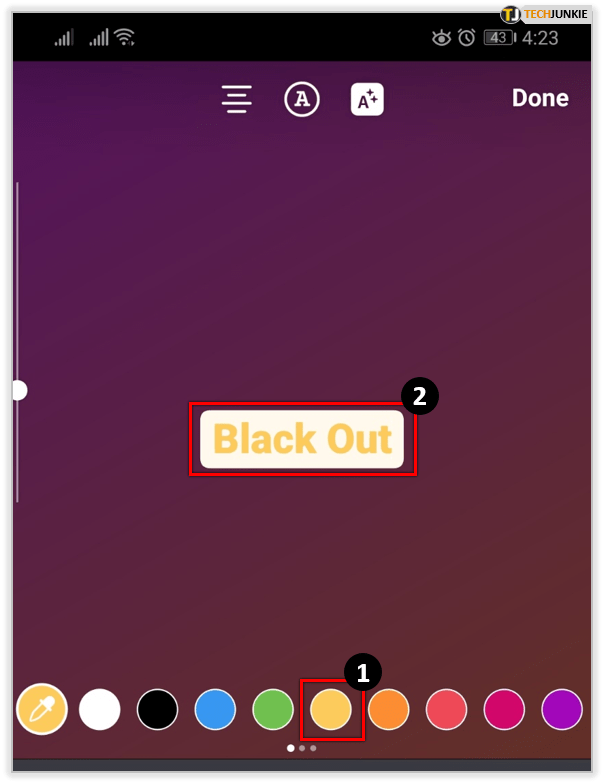
- Toque el icono resaltado nuevamente para hacer que la parte resaltada del bloque de texto tenga el color seleccionado. Puede volver a pasar por la paleta de colores si cambia de opinión sobre el color.
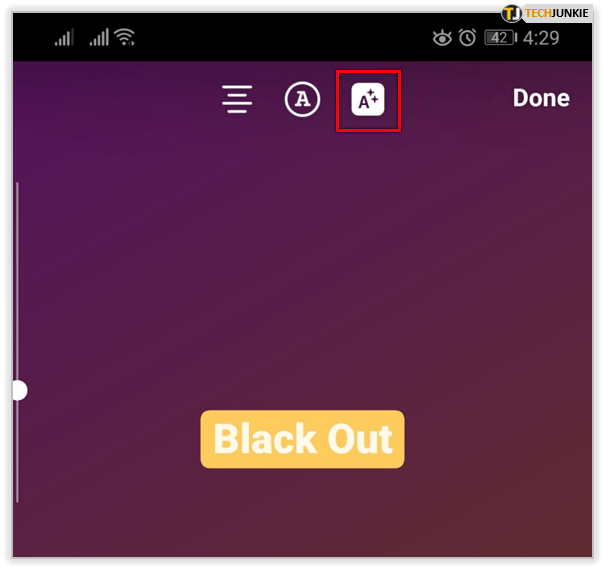
Nota: La apariencia del resaltado depende de la fuente que elija. Algunas fuentes no se pueden resaltar.
Cómo usar la herramienta Dropper en Instagram
La herramienta cuentagotas funciona muy bien si desea que su bloque de texto sea del mismo color que algún elemento de la imagen que está cargando.
A continuación, le indicamos cómo utilizarlo:
- Inicie Instagram en su teléfono y comience una historia.
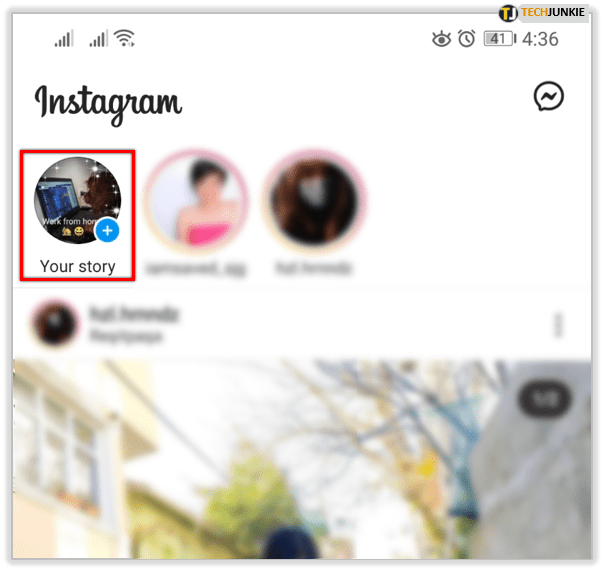
- Elija una foto de su galería o tome una nueva.
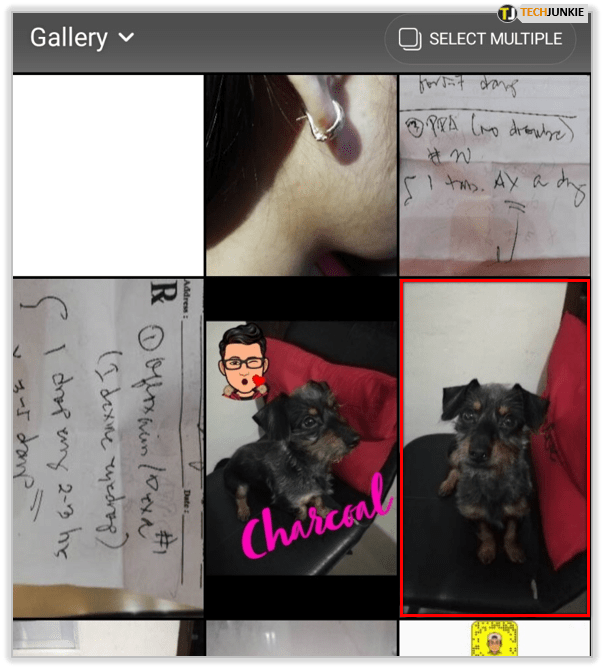
- Toca el ícono de texto y escribe lo que quieras agregar a la imagen.
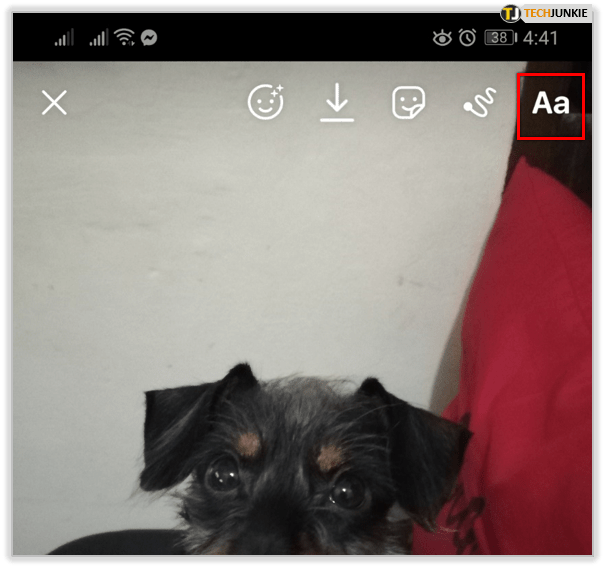
- Toque la paleta de colores en la parte superior y luego la herramienta cuentagotas en la parte inferior de la pantalla.
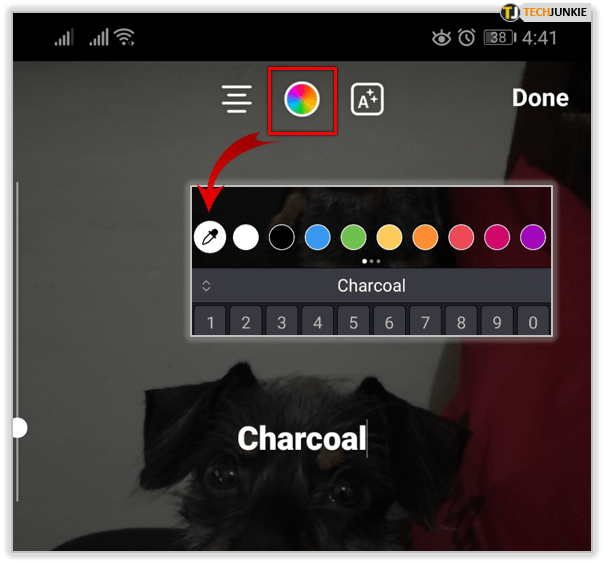
- Mueva el cuentagotas por la imagen y coloque el punto en el elemento con el color que desea imitar.
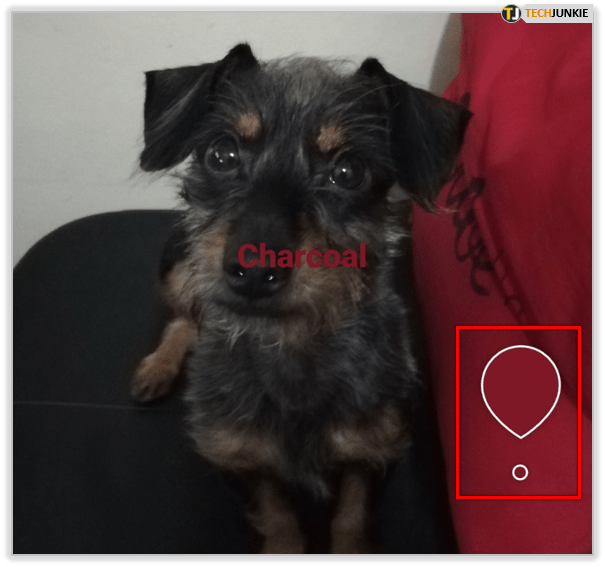
- El texto ahora tiene el color que seleccionó de la imagen.
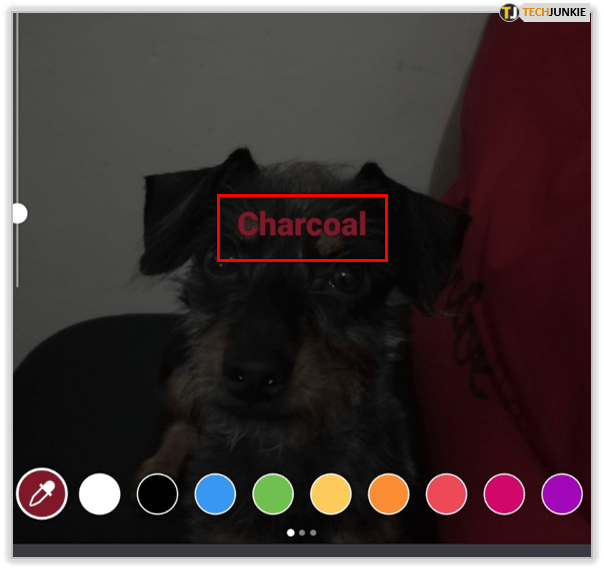
Esta función es genial si quieres usar hashtags en tus historias, pero no quieres que arruinen tu imagen. Si copia el color de un elemento en la imagen, puede hacer que los hashtags sean invisibles.

Cómo personalizar la portada de los aspectos más destacados de la historia de Instagram
Puede guardar Historias esenciales como aspectos destacados en su perfil. Cada destacado tiene su propia imagen de portada que puedes cambiar cuando quieras. No es necesario que la portada sea una historia incluida en lo destacado; puede cargar una imagen completamente diferente solo para este propósito.
Lo que hacen muchos usuarios de Instagram es crear portadas destacadas únicas con pequeños iconos. Estos íconos facilitan la búsqueda de una historia específica entre los aspectos destacados y hacen que el perfil se vea ordenado. Puede utilizar diferentes aplicaciones de terceros para crear estos iconos y resaltar portadas.
Por ejemplo, Canva tiene excelentes plantillas que puede personalizar y agregar los colores de su propia marca.
Cómo usar el modo de creación para crear historias de Instagram coloridas de solo texto
Si solo desea compartir texto en sus Historias, aquí le mostramos cómo usar el Modo Crear:
- Abra Instagram y deslice hacia la derecha para abrir la pantalla Historia.
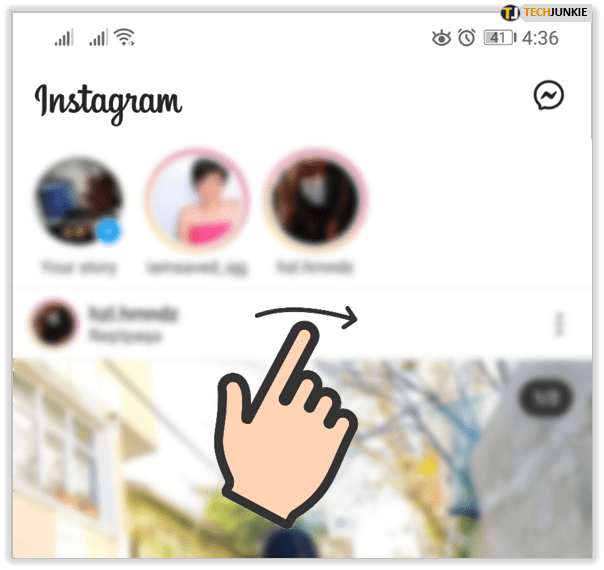
- En el menú de la izquierda, seleccione el primer icono: Aa para abrir el Modo Crear.
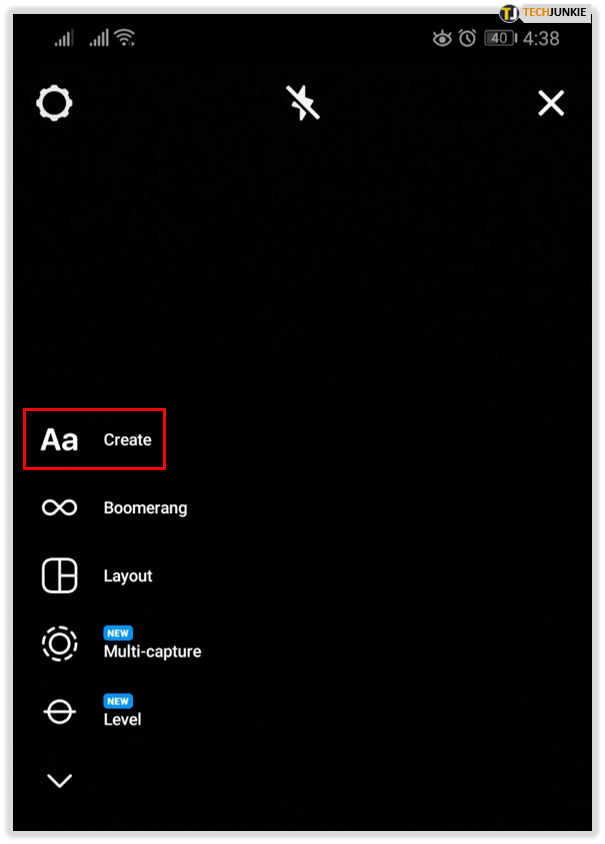
- Encontrarás un círculo de colores en la esquina inferior derecha de la pantalla, generalmente de color rosa por defecto. Toque aquí para ver qué colores de pantalla están disponibles y elija el que más le convenga.
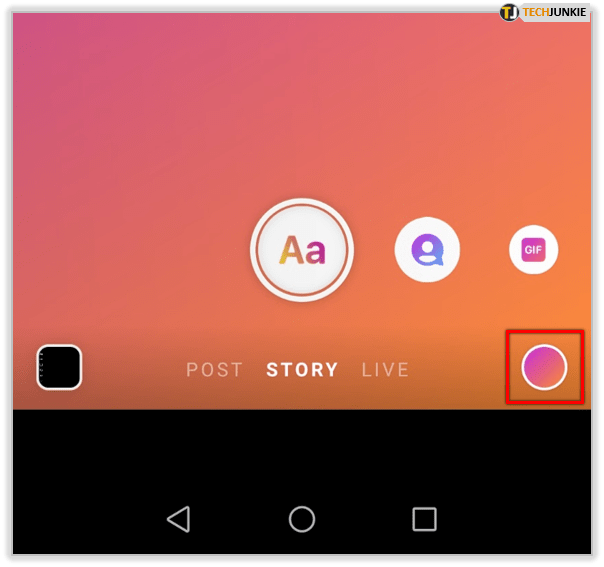
- Cuando elija un fondo, toque la pantalla para comenzar a escribir.
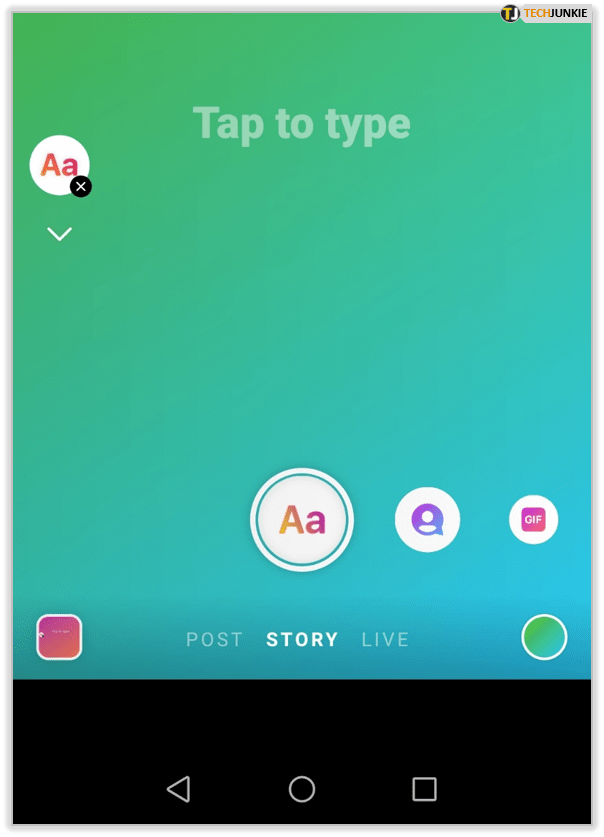
Cómo cambiar el color de fondo en las historias de Instagram con una foto
Cuando compartes una foto de tu feed como una historia, el color de fondo está determinado por el color dominante en la imagen que estás compartiendo. Si desea cambiarlo, use la herramienta cuentagotas.
- Busque la foto que desea compartir.
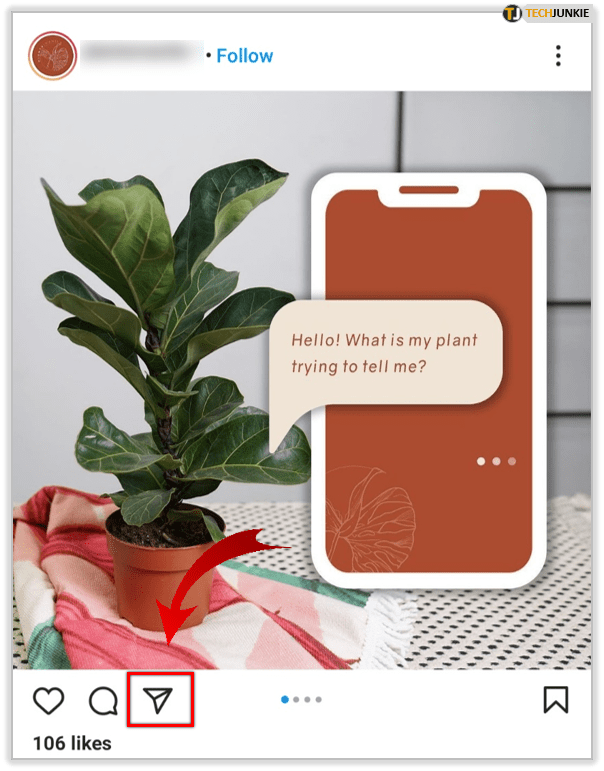
- Toca el ícono del avión y selecciona la opción "Agregar publicación a tu historia".
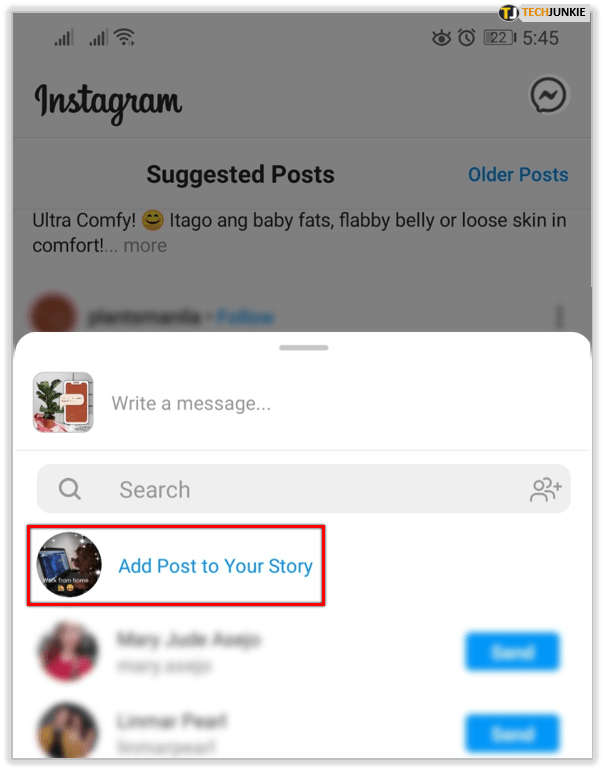
- En la pantalla Historia, toca la herramienta para colorear en el menú en la parte superior (es la segunda desde la derecha).
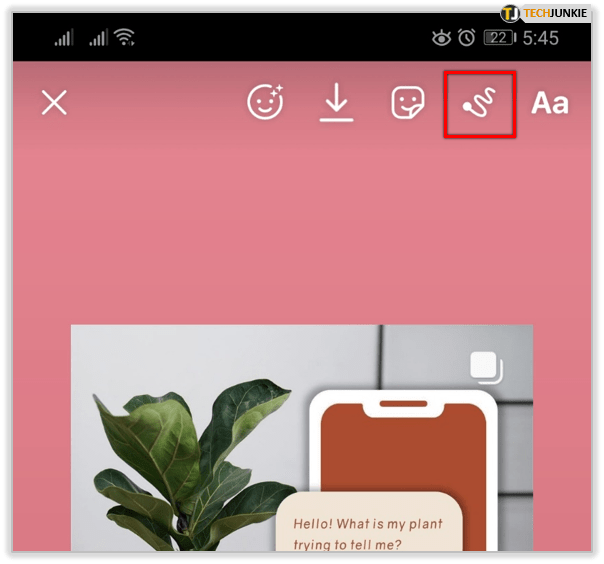
- Toque la herramienta cuentagotas en la parte inferior y elija un nuevo color para el fondo.
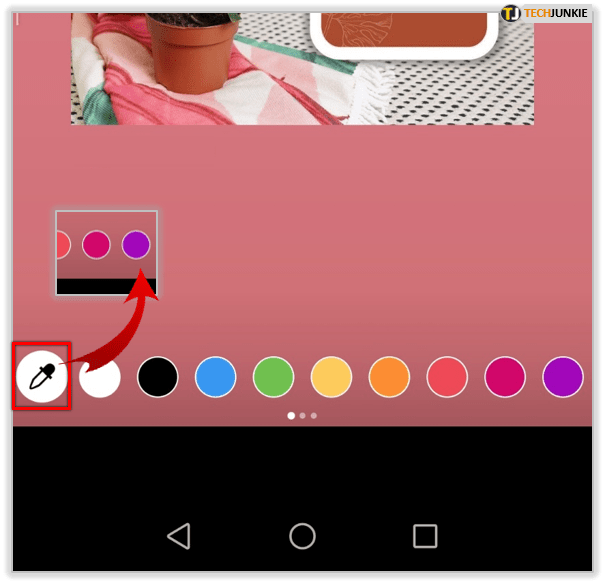
- Toque en cualquier lugar del fondo y mantenga el dedo en la pantalla hasta que el fondo tenga el color que ha seleccionado.
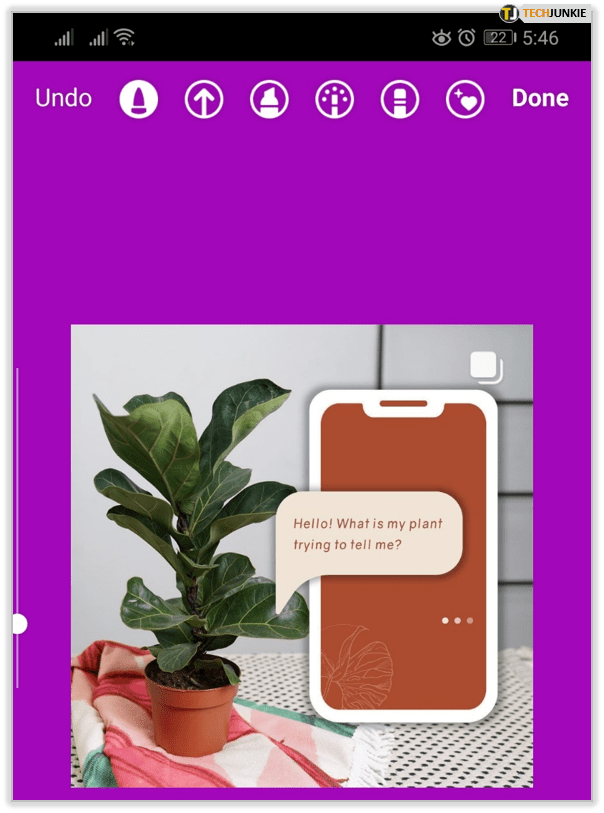
Preguntas frecuentes adicionales
¿Necesitas más información sobre las Historias de Instagram? Aquí hay otra pregunta frecuente:
¿Cómo cambia el color de sus mensajes en Instagram?
Ahora que los mensajes de Messenger e Instagram prácticamente se han convertido en uno, puede elegir diferentes temas para sus mensajes privados. Siga los pasos a continuación: u003cbru003e • Inicie Instagram en su teléfono y vaya a sus mensajes directos.u003cbru003eu003cimg class = u0022wp-image-202628u0022 style = u0022width: 350px; u0022 src = u0022 // www.techjunkie.com / wp-content / uploads /2021/02/5.22.pngu0022 alt = u0022u0022u003eu003cbru003e • Elija una conversación a la que desee agregar un nuevo tema. /wp-content/uploads/2021/02/5.23.pngu0022 alt = u0022u0022u003eu003cbru003e • Seleccione el icono u0022iu0022 en la esquina superior derecha.u003cbru003eu003cimg class = u0022wp-image-202630u0022 style = u0022width: 350px; // techjunkie.com/wp-content/uploads/2021/02/5.24.pngu0022 alt = u0022u0022u003eu003cbru003e • En Configuración de chat, seleccione el círculo junto a Theme.u003cbru003eu003cimg class = u0022wp-image-202631u0022 style = u0022width: 350px; //www.techjunkie.com/wp-content/uploads/2021/02/5.25.pngu0022 alt = u0022u0022u003eu 003cbru003e • En la ventana emergente, seleccione un color, degradado o tema que le convenga. U003cbru003eu003cimg class = u0022wp-image-202632u0022 style = u0022width: 350px; u0022 src = u0022 // www.techjunkie.com / wp-content /uploads/2021/02/5.26.pngu0022 alt = u0022u0022u003eu003cbru003e • El tema se aplicará y verá una notificación debajo de su último mensaje en la conversación.u003cbru003eu003cimg class = u0022wp-image-202633u0022 style = u0022width: 350; src = u0022 // www.techjunkie.com / wp-content / uploads / 2021/02 / 5.27.pngu0022 alt = u0022u0022u003e
Historias coloridas de Instagram para un perfil único
Con todas estas características, puede crear Historias creativas y espectaculares que harán brillar su perfil. Resaltar bloques de texto y cambiar los colores de fondo es algo que puede hacer fácilmente, y el resultado puede ser fantástico si deja volar su imaginación. Después de crear estas hermosas Historias, puede guardarlas todas como momentos destacados en su perfil.
¿Ya probaste algunas de estas funciones? ¿Mantienes los puntos destacados de tu historia organizados? Comparta sus pensamientos en la sección de comentarios a continuación.